这是一份完整指南,介绍如何使用直观的电子表格在 WordPress 中批量编辑 Envira 画廊。

此环境图库插件允许您在 WordPress 中创建图库并使用短代码在您的帖子或页面上共享它们。
但是,您不能应用批量更改。例如,您不能在不打开每个画廊的情况下更改画廊图像的替代文本。您也无法编辑图库图像的标题。
幸运的是,您可以使用 WP Sheet Editor – Post Types 插件批量编辑 Envira Gallery。它允许您编辑帖子、页面、课程、目录、列表,在这种情况下,还可以使用电子表格编辑 Envira 画廊。
这很棒,因为您可以在一个地方批量管理所有画廊。
批量编辑 Envira 画廊需要什么
首先,您需要 Envira Gallery 插件,它允许您在 WordPress 中创建画廊。
点击此处下载 Envira Gallery
其次,您需要 WP Sheet Editor 插件,它允许您以直观的形式管理任何 WordPress 帖子类型。
您可以在此处下载该插件:
下载帖子、页面和自定义帖子类型电子表格插件 – 或者 – 检查功能
.vg -buy -now-wrapper{margin:1.5em auto;max-width:700px;border:1px solid #ddd;border-left:0;border-right:0;color:#000}.vg-buy-now-wrapper。 vg-buy-now-shortcode{color:#fff!important;padding:10px;font-family:”Roboto”,Sans-serif;text-transform:uppercase;background-color:#1769c5;border-radius: 8px;明确:两者; display: inline-block}.vg-buy-now-wrapper .vg-buy-now-shortcode:hover{opacity:.9}
第三,你需要 WP Sheet Editor – Envira 的免费扩展添加 WP Sheet Editor 和 Envira 之间的兼容性。
一旦您安装并激活了 WP Sheet Editor,并设置了图库电子表格(本教程稍后将详细介绍),您将看到一个弹出窗口,提示您下载该扩展。
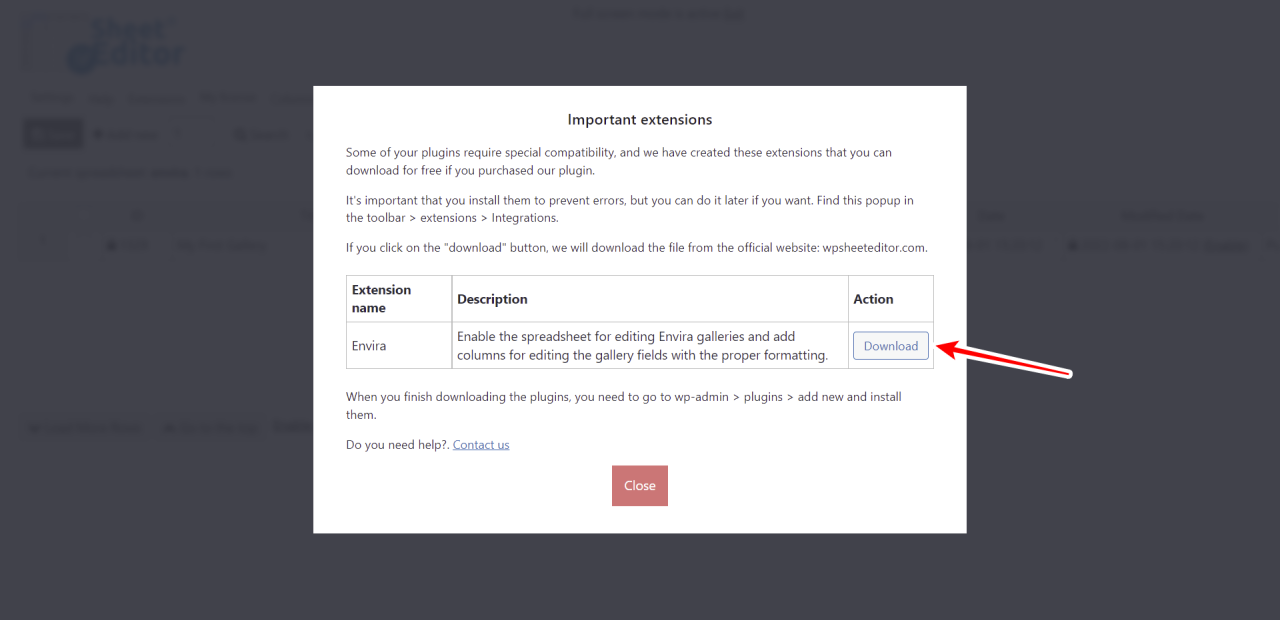
安装插件和扩展后,您可以继续在电子表格中批量管理画廊。
设置 Envira Gallery 电子表格
第一步是生成用于管理画廊的电子表格。
转到 WP Sheet Editor > 设置电子表格。
选择图库帖子类型。
点击保存。
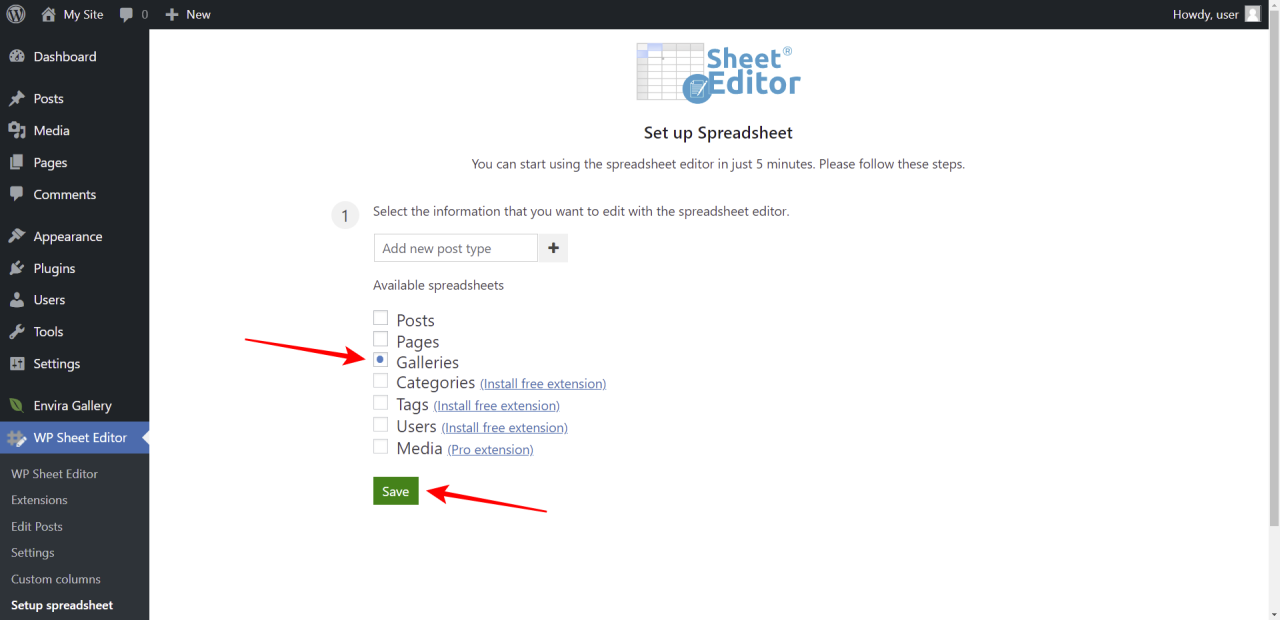
现在需要选择查看电子表格中的列,然后单击保存以生成电子表格。

现在,你将在电子表格中查看所有 Envira 画廊。
每一行是一个图库,每一列是一个字段。

如何在电子表格中编辑 Envira Galleries
您会注意到,对于画廊中的每个图像,WP Sheet Editor 都会创建一组列:
- Gallery:File X:Source
- 图库:文件 X:来源
- li>
- 图库:文件 X:标题
- 图库:文件 X:替代文字
li>
- 图库:文件X:标题
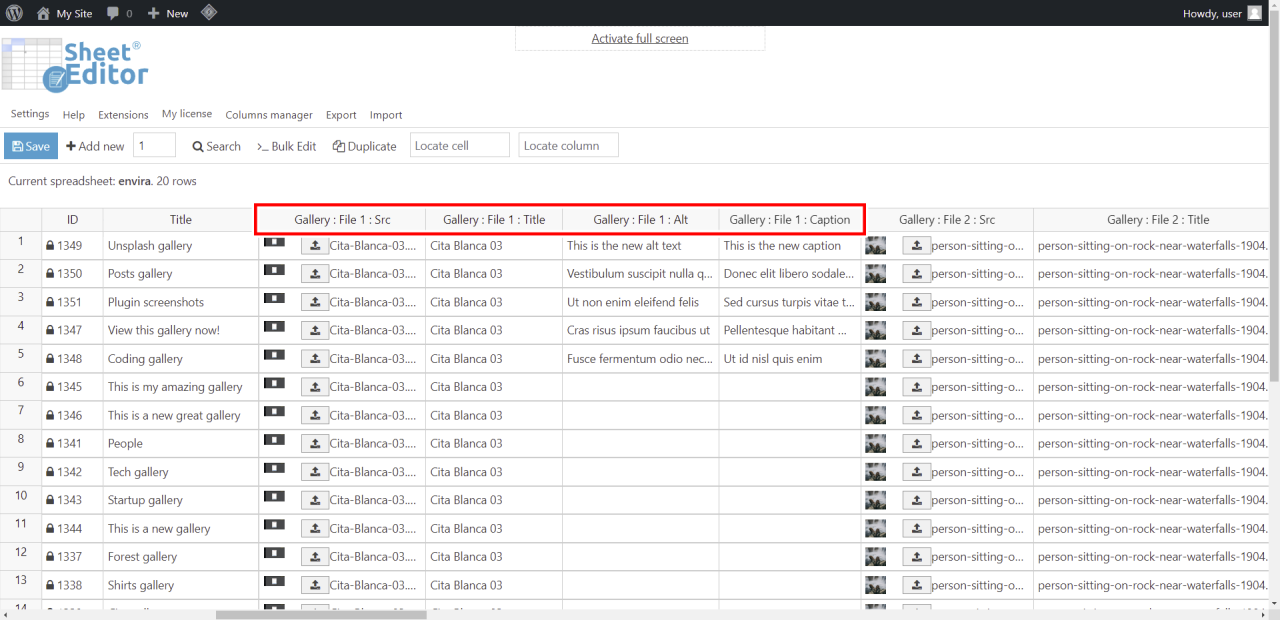
您可以使用这些列将更改应用于任何图库图像。
例如,您可以在下面看到我们已经编辑了几个画廊图片的替代文本和标题。
更改电子表格中的值后,单击“保存”以应用更改。
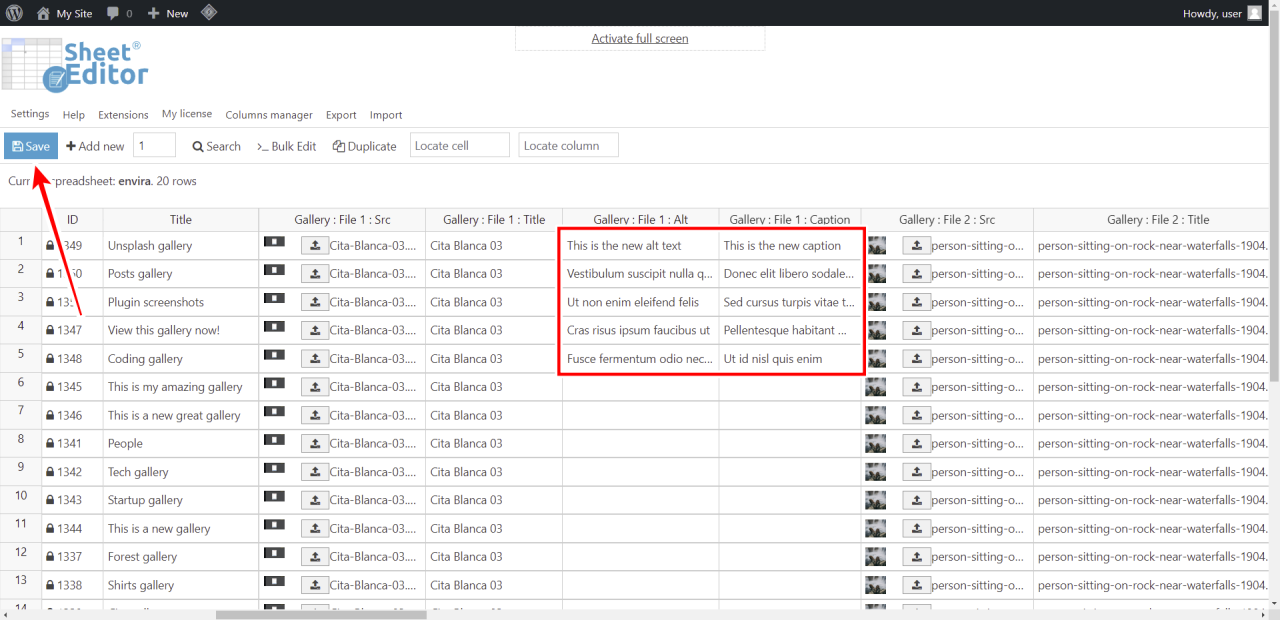
这是修改后的Envira gallery 无需打开大量页面并进行大量点击即可完成此操作的好方法。
只需像在 Excel 或 Google 表格中一样编辑图库,然后保存更改。
您可以节省大量时间,因为您可以在一个地方管理您的画廊。
如何批量编辑 Envira Galleries
如果您想批量编辑 Envira Galleries,请使用 WP Sheet Editor 中的批量编辑工具执行此操作。
首先,您需要选择要编辑的图库。
您可以使用复选框选择器手动选择画廊。
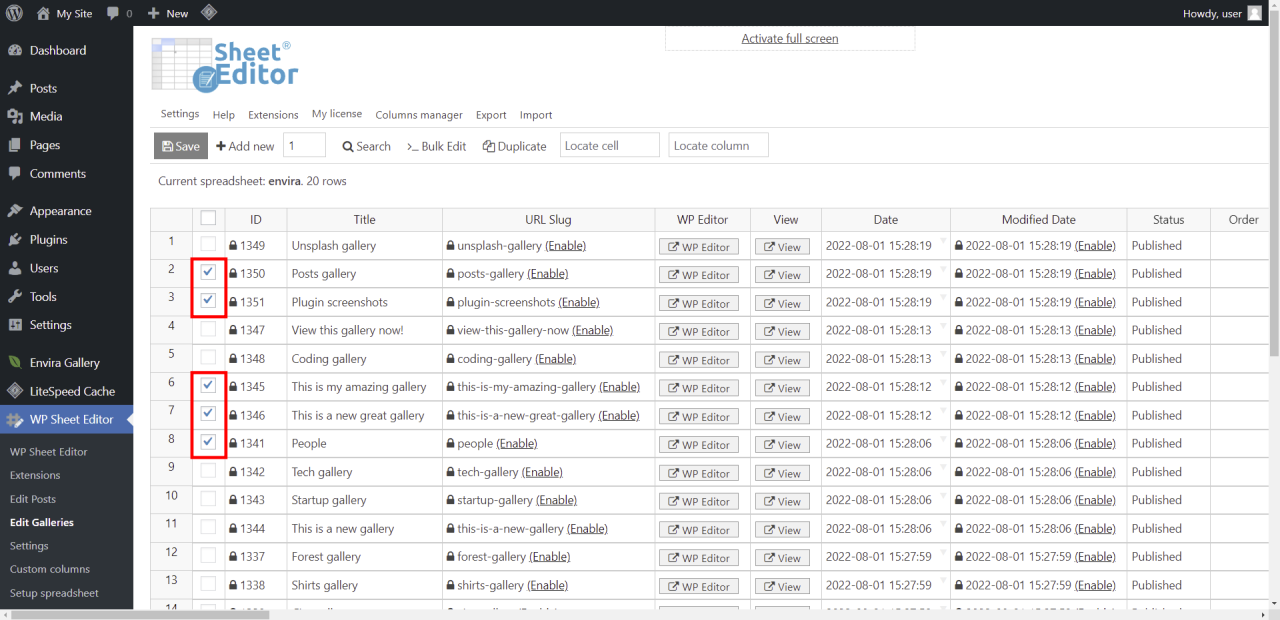
或者,您可以使用用于查找特定画廊的搜索工具。此工具允许您按关键字、状态、日期等查找画廊。
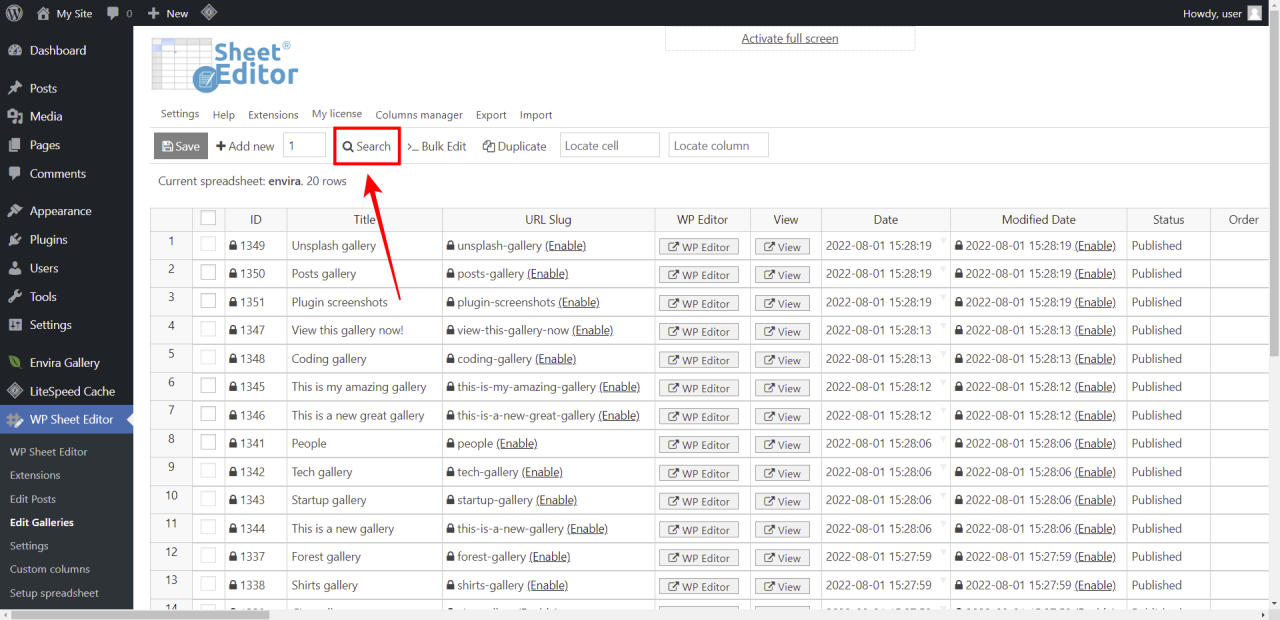
在这个例子中,我们将按关键字查找 Envira 画廊。
只需在“包含关键字”字段中输入您要查找的关键字,然后单击“运行搜索”。
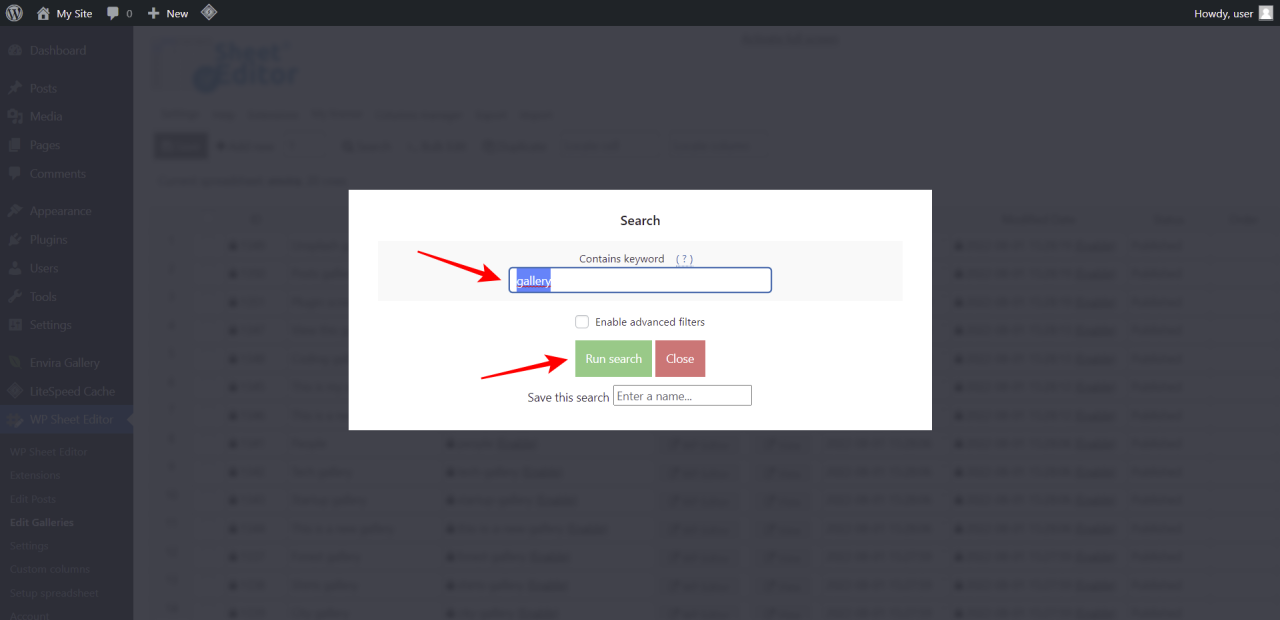
如你所见,搜索过滤器已被应用,所有包含所选关键字的画廊都显示在电子表格中。
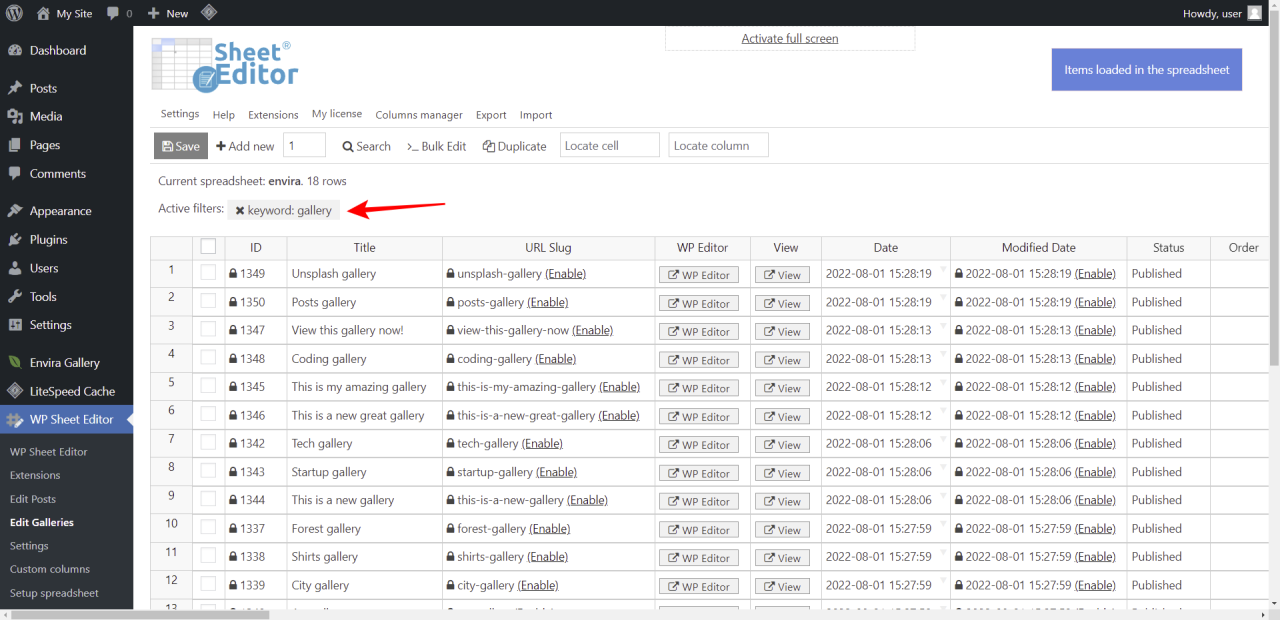
现在需要打开批量编辑工具,只需点击几下即可批量更新 Envira 图库。
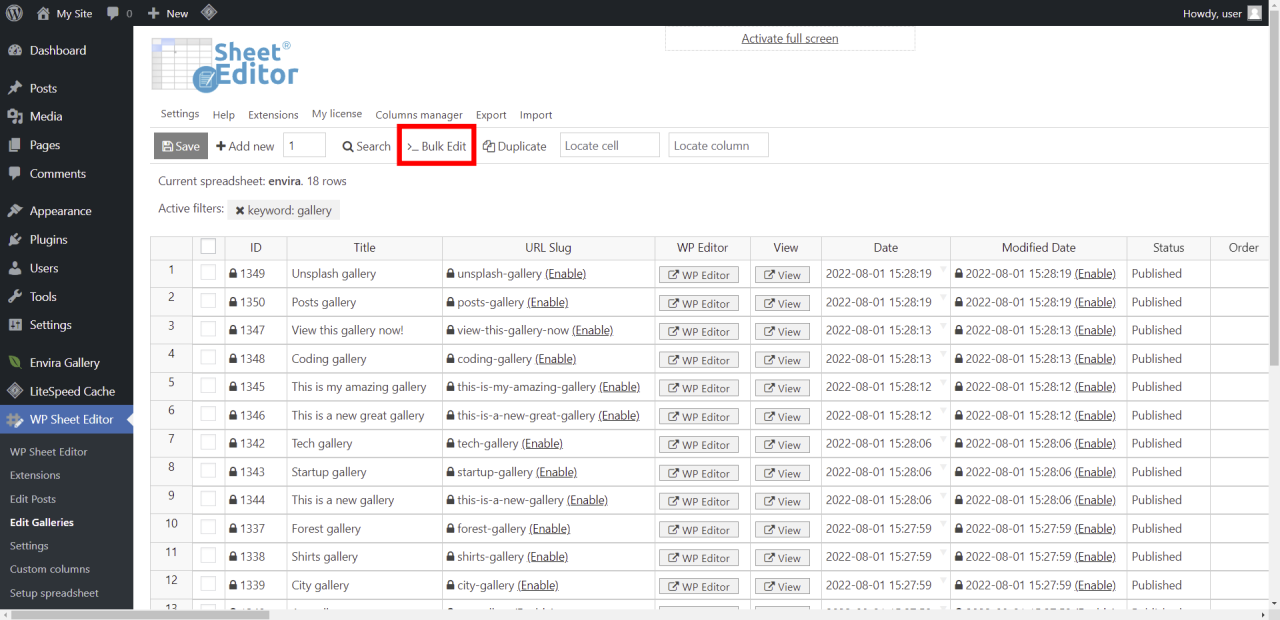
批量编辑工具允许您编辑特定图像的替代文本,更改所有选定图像的标题,替换 Envira 图库中的图像,等等。
在此示例中,我们将向您展示如何批量编辑所有选定图库图像中图像 1 的替代文本:
- 选择要更新的行:这取决于如何选择要编辑的图像:手动或通过搜索。
- 要编辑的字段:选择要更新的列,在本例中我们将选择 Gallery:File 1:Alt Column。
- 选择编辑类型:设置值
- 用该值替换现有值:在此处输入新值。在这种情况下,我们将为所有选定的画廊图像输入一个新的替代文本。
- 点击立即执行。
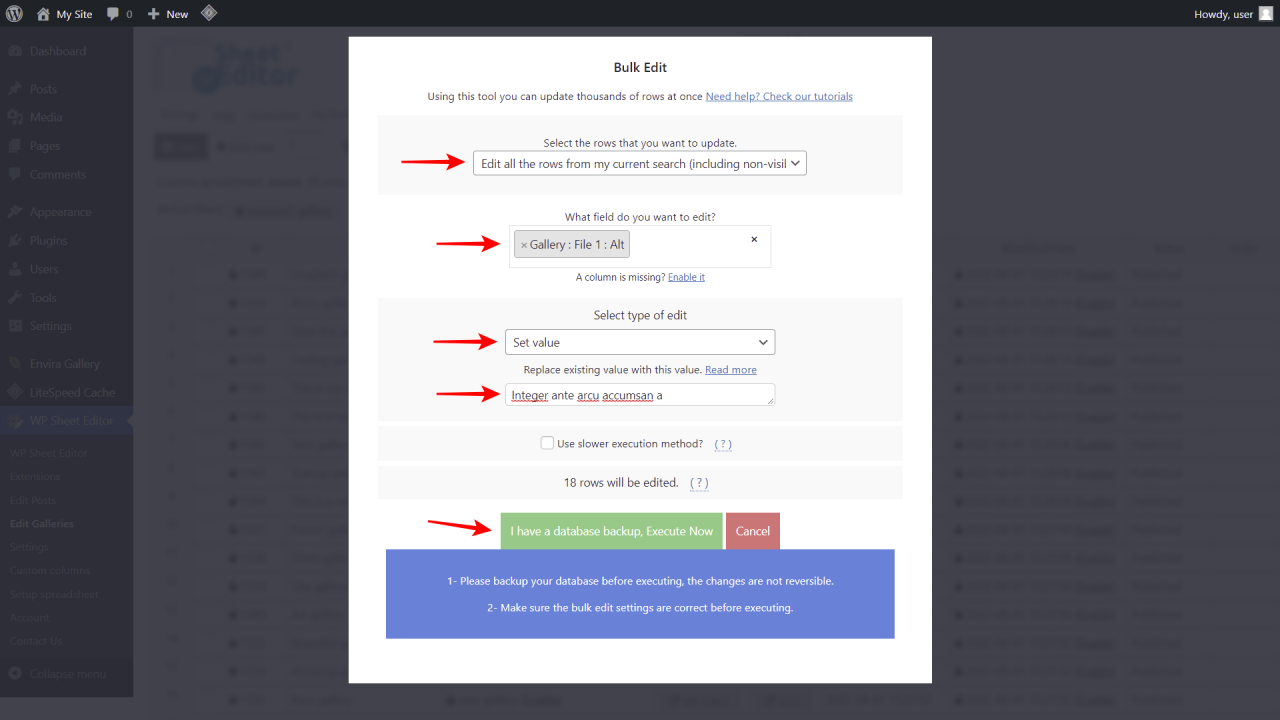
这个是如何使用 WP Sheet Editor 插件批量更新 Envira 画廊。
奖励:如何导出和导入 Envira Galleries
我们编写了一个教程来向您展示如何批量更新 Envira Galleries 或从 CSV 文件创建新的 Galleries。
- 阅读:如何导出和导入 Envira Galleries
使用 WP Sheet Editor 管理您的 Envira Galleries 可以提高您的工作效率。
- 图库:文件 X:来源






